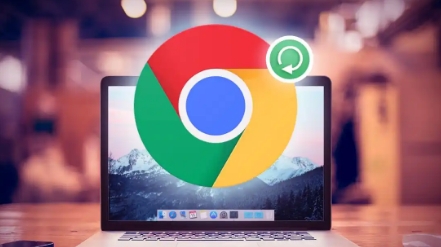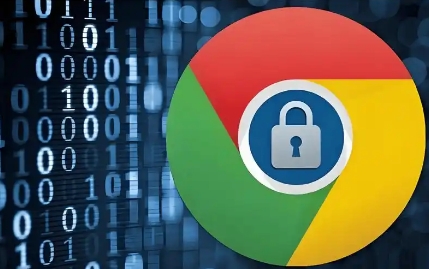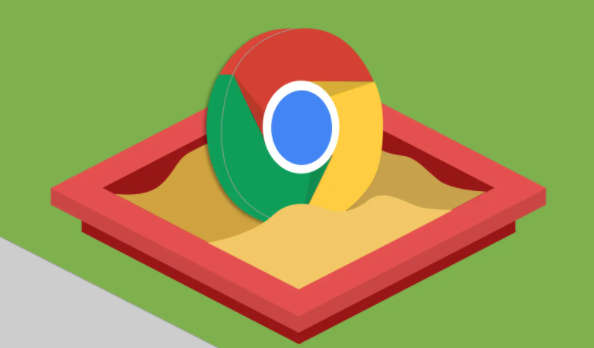当前位置:
首页 >
Google浏览器下载数据与源文件不一致怎么办
Google浏览器下载数据与源文件不一致怎么办
时间:2025年07月02日
来源: 谷歌浏览器官网
详情介绍
1. 检查网络连接:确保网络稳定,不稳定的网络可能导致下载过程中数据丢失或损坏,可尝试切换网络或重新连接网络后再次下载。若使用代理服务器,检查代理设置是否正确,错误的代理设置可能影响下载数据的完整性,可暂时关闭代理或更换正确的代理服务器。
2. 清除缓存和Cookie:点击浏览器右上角的三个点图标,选择“设置”,在设置页面中找到“隐私设置和安全性”板块,点击“清除浏览数据”,在弹出的窗口中选择清除“缓存图像和文件”以及“Cookie及其他网站数据”,然后点击“清除数据”,清除后重新下载文件。
3. 检查下载设置:在Chrome浏览器中,点击右上角的三个点图标,选择“设置”,找到“高级”选项并展开,在“下载”部分,确保没有开启可能导致下载异常的设置,如“下载前询问每个文件的保存位置”等,可将其关闭后重新下载。
4. 禁用相关扩展程序:某些浏览器扩展程序可能干扰下载过程,导致数据不一致。点击右上角的三个点图标,选择“更多工具”,再点击“扩展程序”,逐个禁用扩展程序,然后重新下载文件,若下载正常,则逐个启用扩展程序以确定是哪个扩展程序引起的问题,并考虑卸载或更换该扩展程序。
5. 尝试其他下载方式:如果直接点击下载链接出现问题,可尝试使用右键菜单中的“另存为”选项进行下载,或者使用下载工具如IDM、迅雷等进行下载,这些工具可能对下载过程有更好的优化和管理,能提高下载的准确性和完整性。
6. 检查源文件本身:若可能,尝试在其他设备或浏览器上下载同一源文件,以确定问题是否出在源文件上。如果其他设备或浏览器下载的文件也存在数据不一致的情况,可能是源文件本身有问题,可联系文件提供者获取正确的源文件。

1. 检查网络连接:确保网络稳定,不稳定的网络可能导致下载过程中数据丢失或损坏,可尝试切换网络或重新连接网络后再次下载。若使用代理服务器,检查代理设置是否正确,错误的代理设置可能影响下载数据的完整性,可暂时关闭代理或更换正确的代理服务器。
2. 清除缓存和Cookie:点击浏览器右上角的三个点图标,选择“设置”,在设置页面中找到“隐私设置和安全性”板块,点击“清除浏览数据”,在弹出的窗口中选择清除“缓存图像和文件”以及“Cookie及其他网站数据”,然后点击“清除数据”,清除后重新下载文件。
3. 检查下载设置:在Chrome浏览器中,点击右上角的三个点图标,选择“设置”,找到“高级”选项并展开,在“下载”部分,确保没有开启可能导致下载异常的设置,如“下载前询问每个文件的保存位置”等,可将其关闭后重新下载。
4. 禁用相关扩展程序:某些浏览器扩展程序可能干扰下载过程,导致数据不一致。点击右上角的三个点图标,选择“更多工具”,再点击“扩展程序”,逐个禁用扩展程序,然后重新下载文件,若下载正常,则逐个启用扩展程序以确定是哪个扩展程序引起的问题,并考虑卸载或更换该扩展程序。
5. 尝试其他下载方式:如果直接点击下载链接出现问题,可尝试使用右键菜单中的“另存为”选项进行下载,或者使用下载工具如IDM、迅雷等进行下载,这些工具可能对下载过程有更好的优化和管理,能提高下载的准确性和完整性。
6. 检查源文件本身:若可能,尝试在其他设备或浏览器上下载同一源文件,以确定问题是否出在源文件上。如果其他设备或浏览器下载的文件也存在数据不一致的情况,可能是源文件本身有问题,可联系文件提供者获取正确的源文件。